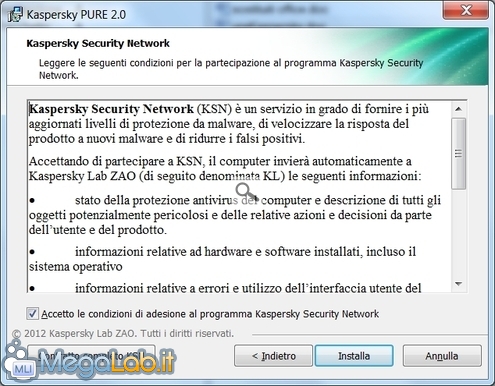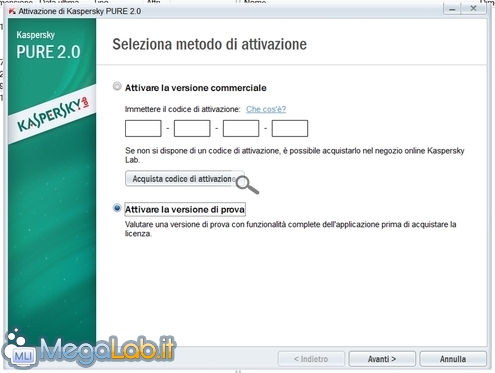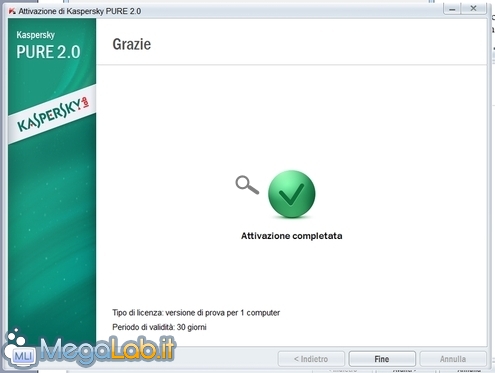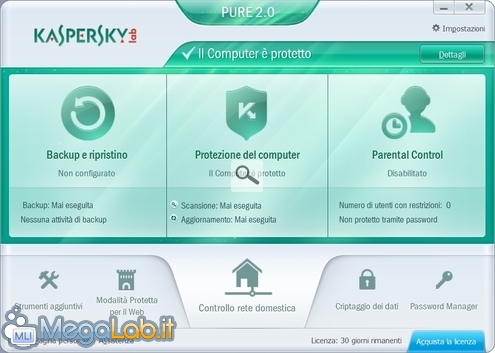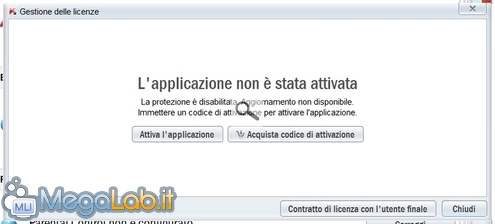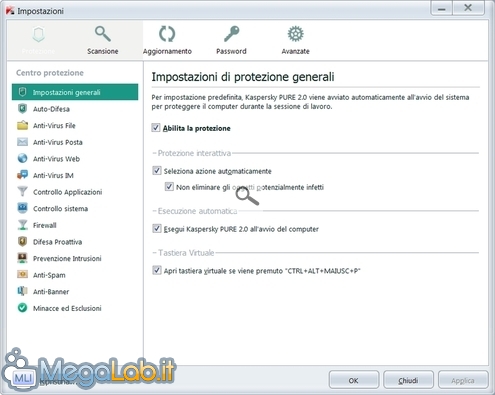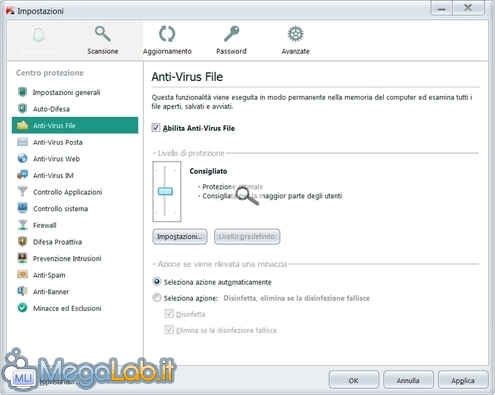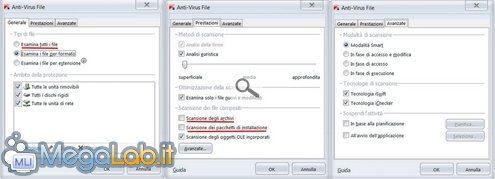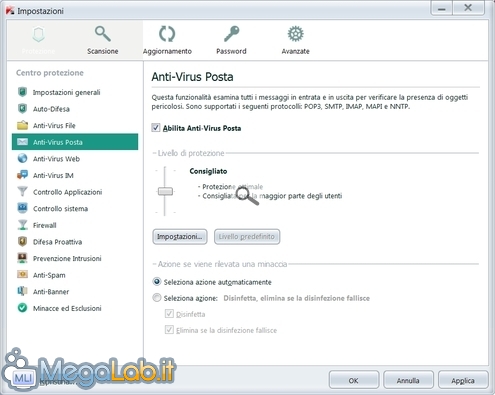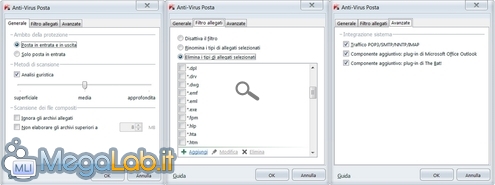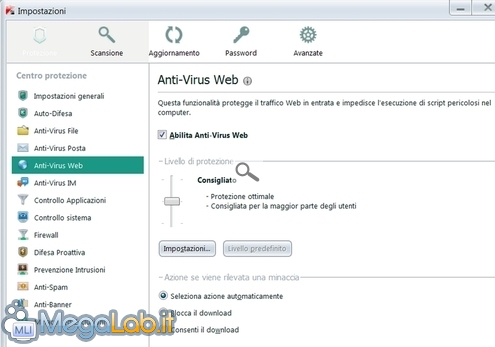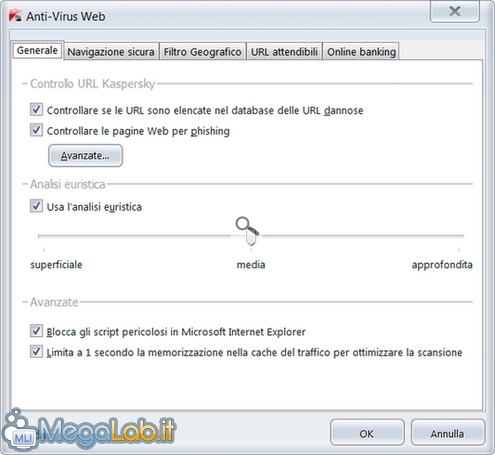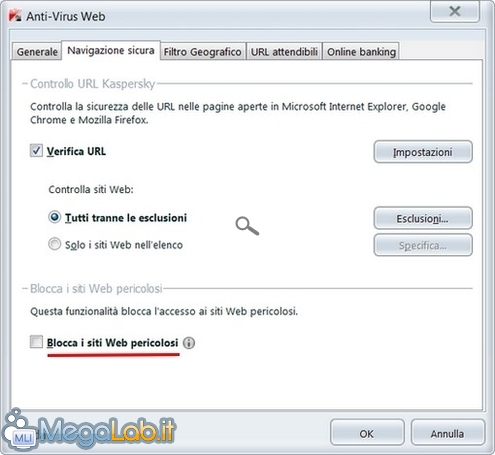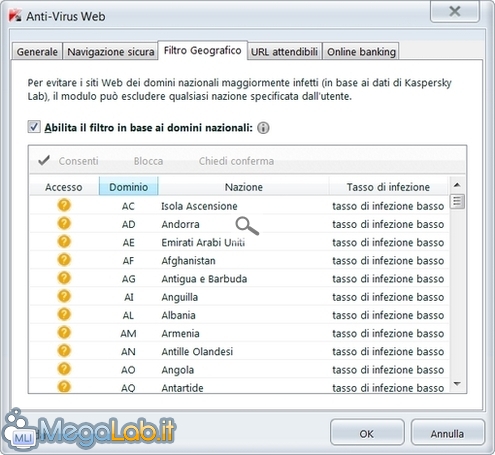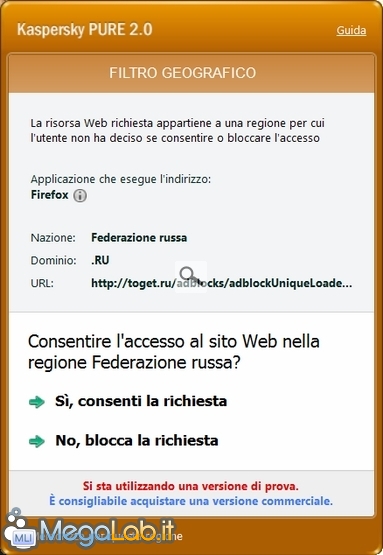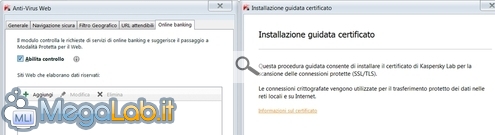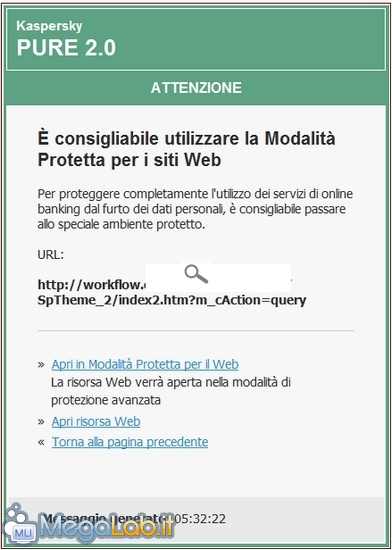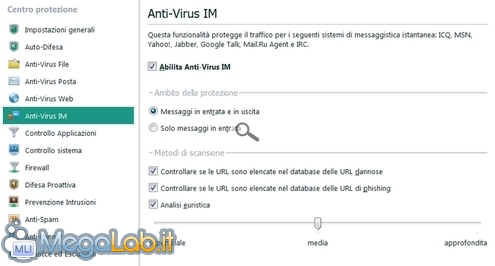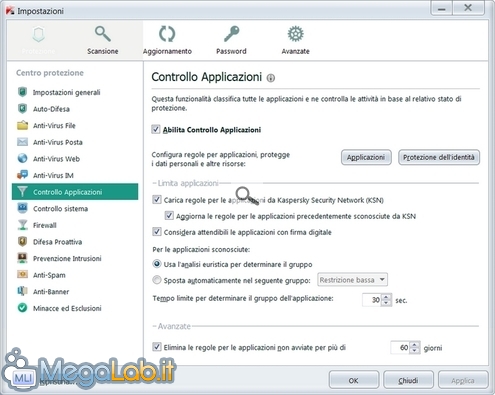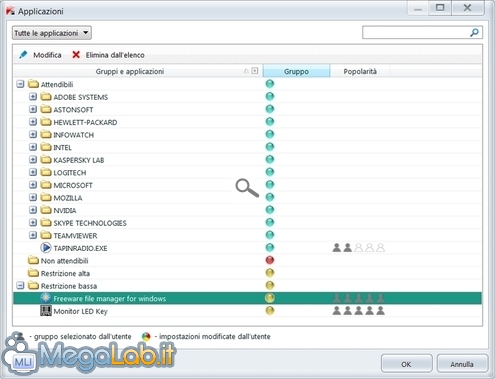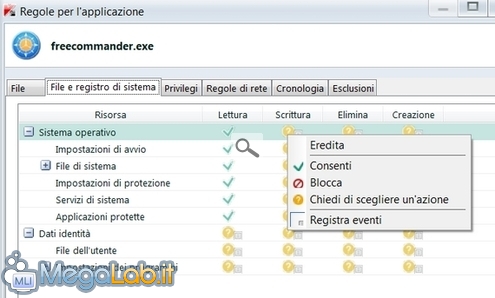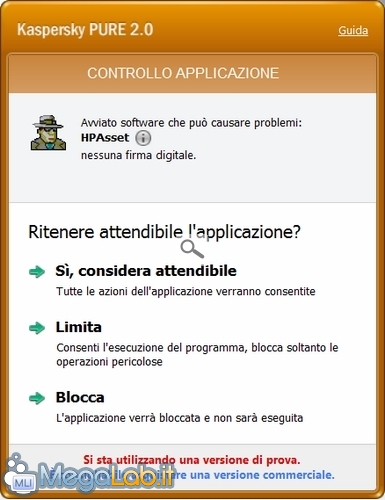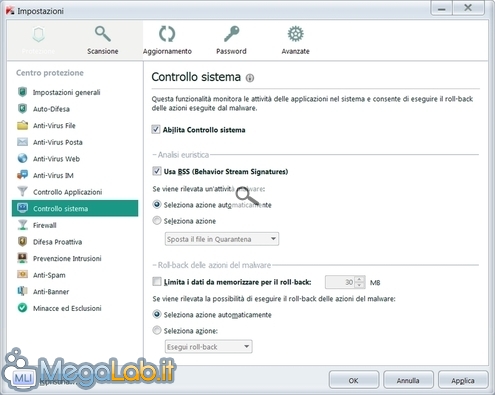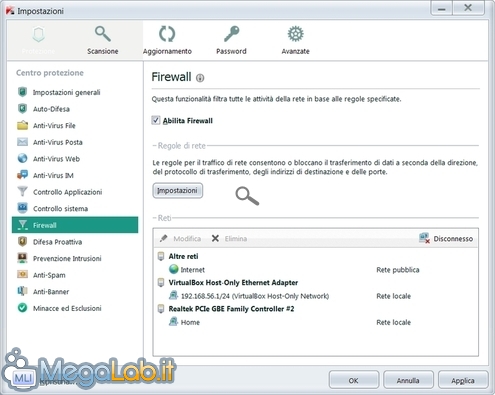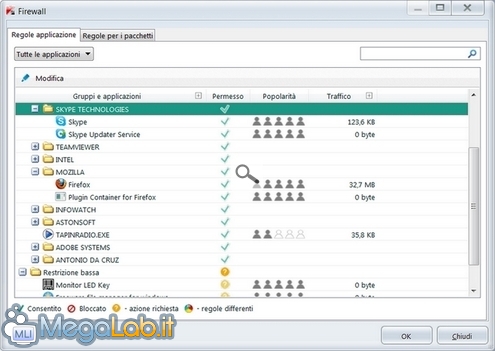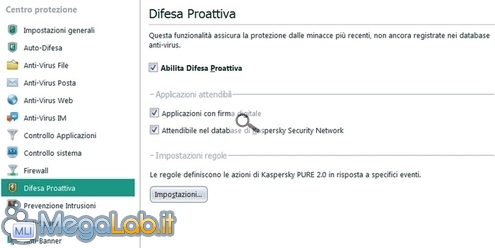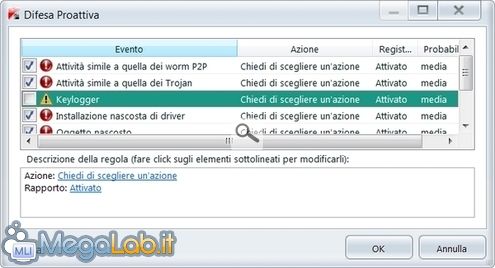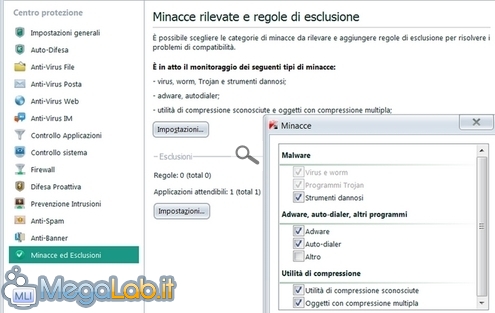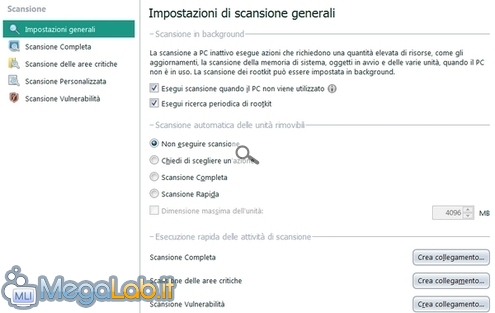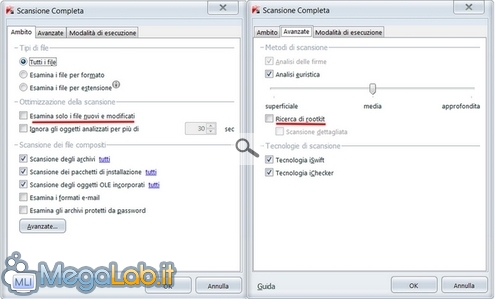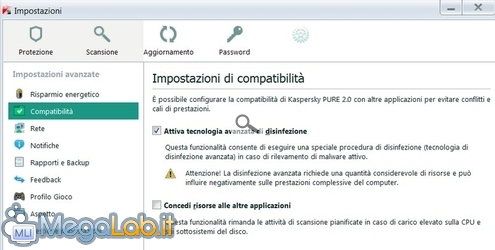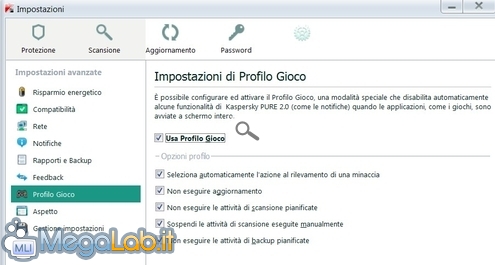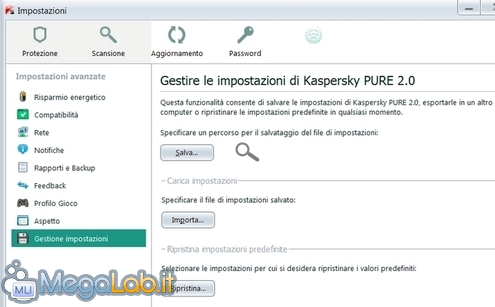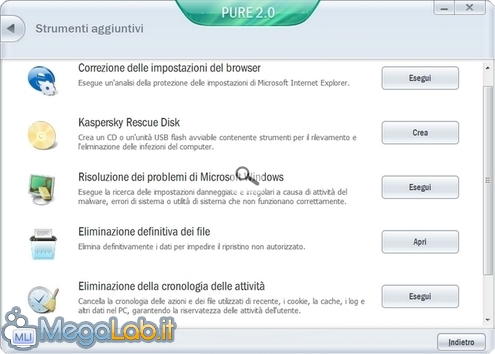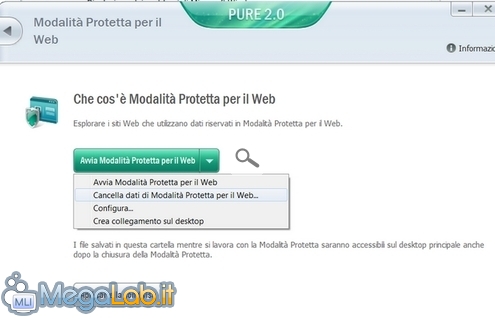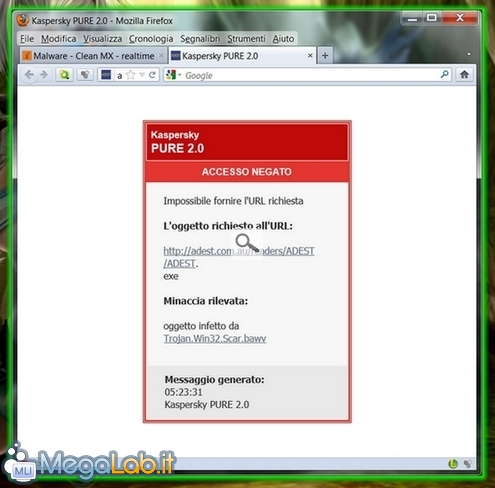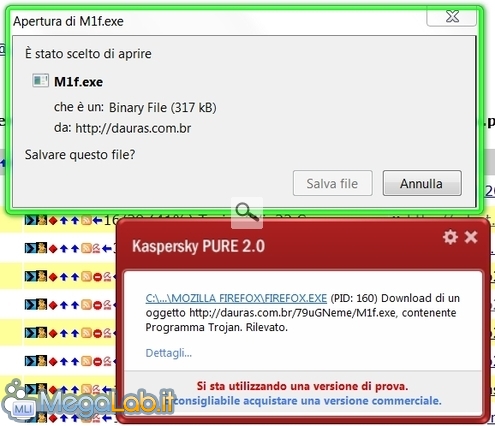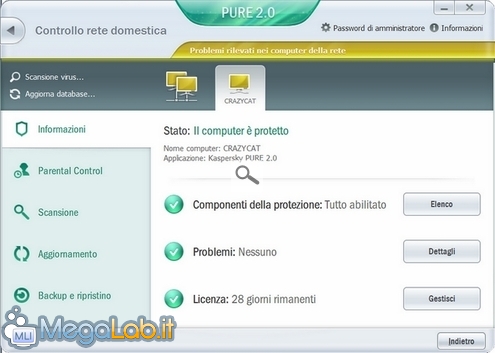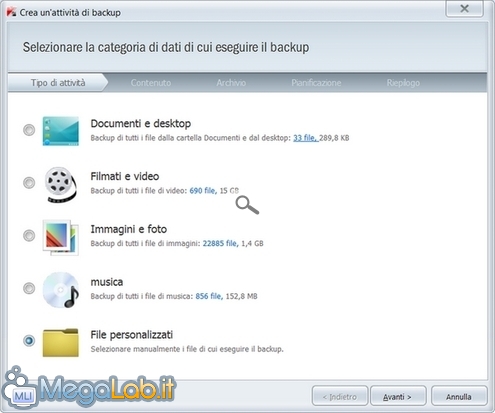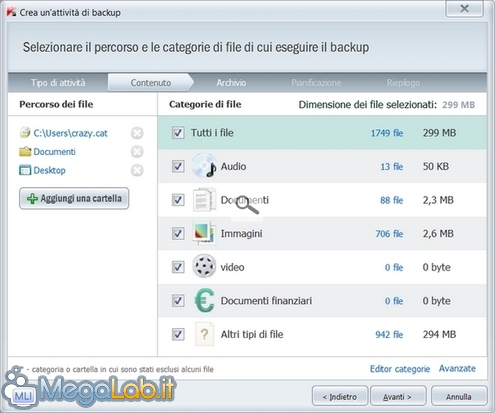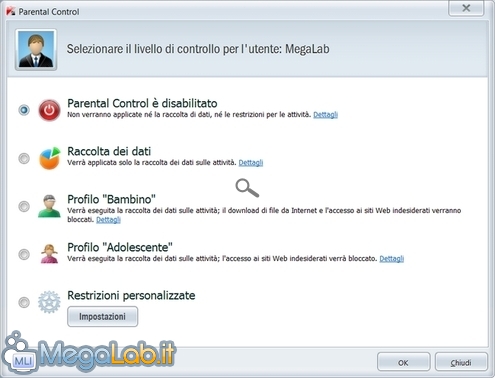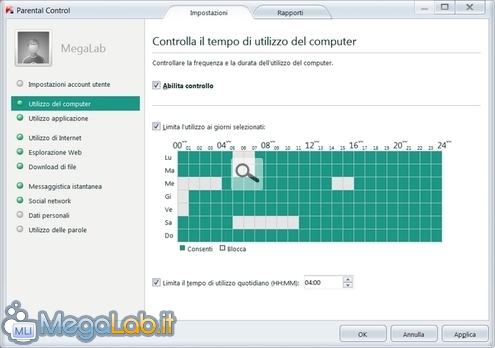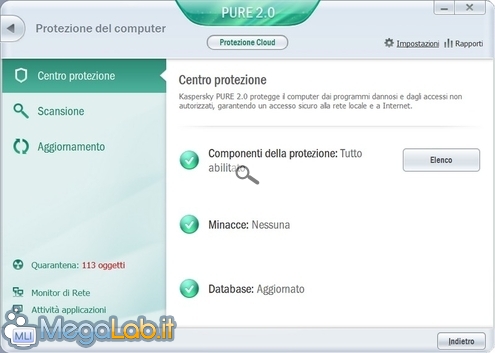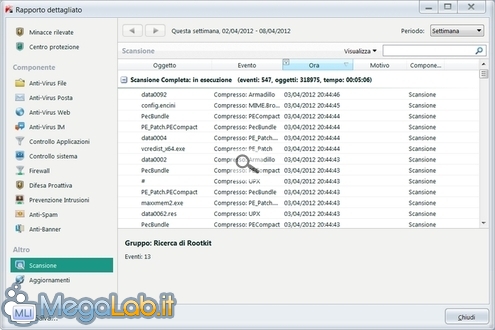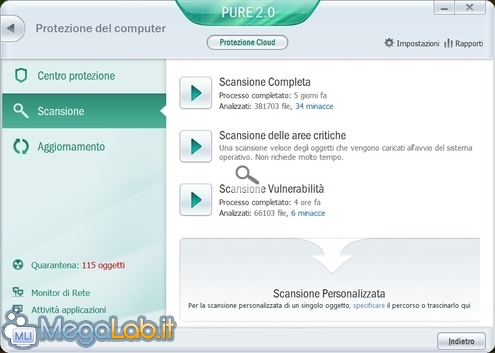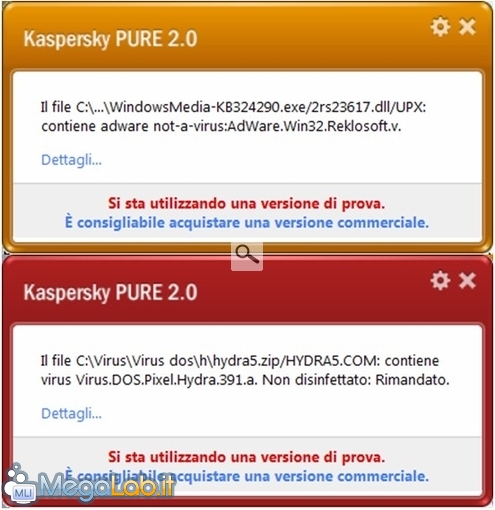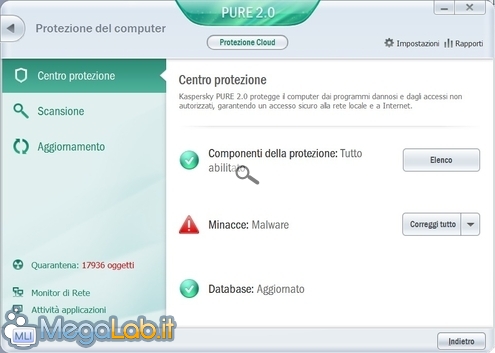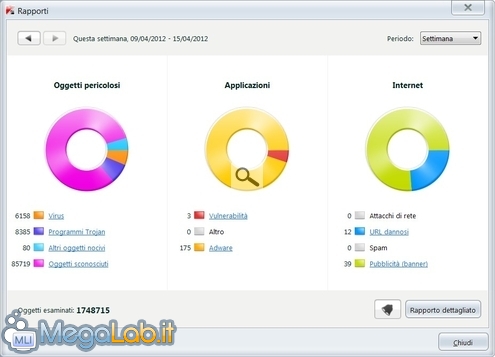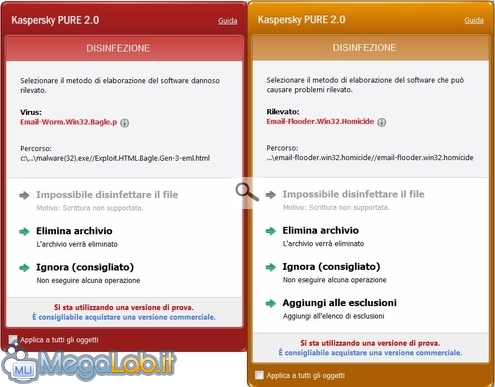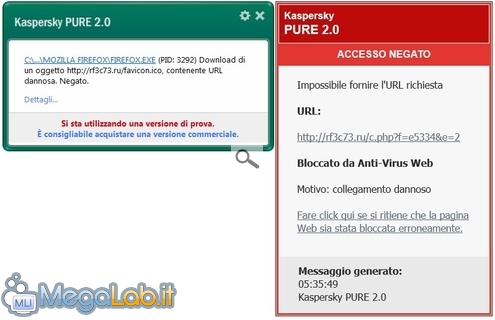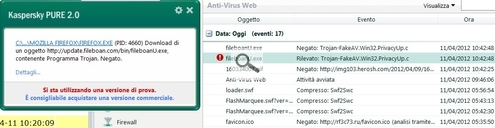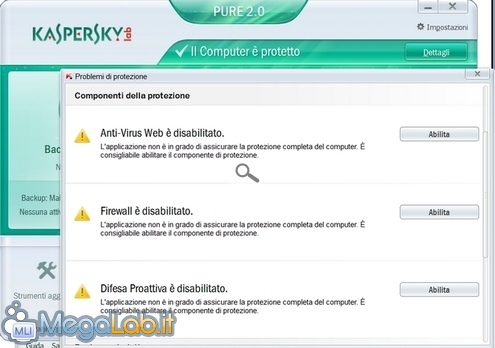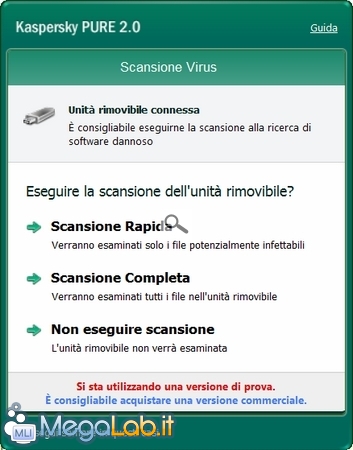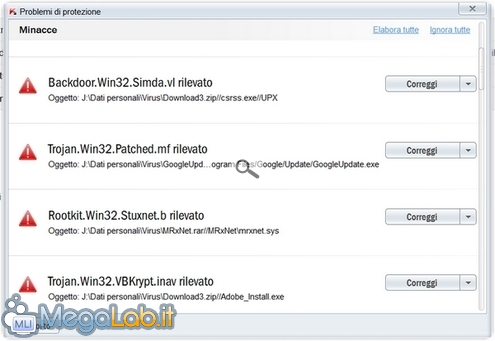Sicurezza totale per il tuo computer e la rete di casa con Kaspersky PURE 2.0
Kaspersky PURE 2.0 è una vera e propria suite di sicurezza per la difesa del computer, dei dati personali in esso contenuti, della vostra rete casalinga dalle minacce provenienti dal Web.
In esso troviamo: Antivirus, Firewall, criptaggio e backup dati, parental control, controllo della rete casalinga e altro ancora.
Chiaramente tutto questo, garantito dal nome Kaspersky, ha un prezzo, la licenza, della durata di un anno, per un computer costa 59,95 €, per tre PC 79,95 € e per 5 PC 99,95 €.
È possibile provare il programma, per un mese con tutte le funzioni abilitate, in modo da vedere se è compatibile con il vostro computer e risponde in pieno alle vostre esigenze.
Il programma è stato provato su un computer con Windows 7 a 64 Bit e 8 Giga Byte di RAM.
Installazione
Una volta scaricato il pacchetto d'installazione del programma, siamo intorno ai 180 Mega Byte, avviate pure l'installazione e l'unica richiesta "particolare" è quando v'invitano a partecipare al programma Kaspersky Security Network per fornire dati, garantiscono anonimi, sempre aggiornati ai laboratori Kaspersky per lo studio dei nuovi malware che possono aver infestato il vostro computer. Si può rifiutare di partecipare
Appena installato l'applicativo, possiamo cominciare subito a usarlo, anche se ci vorrà qualche secondo prima che sia pronto e ci dia la possibilità di attivare la versione di prova. Dovete essere connessi a Internet per poterlo fare.
Er trenta giorni possiamo provare il programma in tutte le sue funzioni.
Apriamo l'interfaccia principale del programma ed eseguiamo subito un aggiornamento delle definizioni dell'antivirus, così da garantirci una migliore protezione.
Dopo il primo lungo aggiornamento, l'applicazione si è disattivata e non risultava neanche in regola con la licenza di prova, una volta riavviato il PC è tornato tutto a posto.
Funzionamento
A riposo trovo due processi avp.exe attivi il cui consumo di CPU è praticamente nullo, mentre quello di memoria RAM è piuttosto instabile, ci sono dei picchi notevolmente più alti.
Configurazione
Dalla schermata principale del programma premiamo il pulsante Impostazioni e vediamo le varie opzioni di configurazione possibili.
Nelle Impostazioni generali direi di segnalare solo che se dovete disabilitare momentaneamente l'antivirus, magari perché non vi lascia fare una determinata operazione, basta rimuovere il flag dalla casellina Abilita protezione.
Le prime cose che si possono cambiare si trovano in Anti-virus File, scegliete Impostazioni.
Potete decidere di analizzare tutti i file, cosa che personalmente preferisco, in quanto all'Analisi euristica si potrebbe alzare il livello, ma si correrebbe il rischio di aumentare il numero dei falsi positivi, quindi la cosa è da valutare secondo il vostro desiderio di "protezione" e degli eventuali falsi rilevati.
Un controllo degli archivi e dei pacchetti d'installazione è invece, a mio giudizio, consigliabile perché molte volte quello che all'apparenza è pulito, nel momento dell'installazione rivela qualche problema.
Anti-Virus posta
Anche per il controllo della posta scegliamo Impostazioni.
Per aumentare la sicurezza della posta e degli allegati ai messaggi, si potrebbe abilitare il filtro degli allegati in modo da eliminare automaticamente alcuni generi di file potenzialmente pericolosi.
Nelle Avanzate si possono rimuovere i due componenti aggiuntivi se non utilizzate quel genere di programmi di posta. Riguardo all'euristica, il problema è sempre quello, se si alza il livello potrebbero aumentare i falsi positivi.
Anti-Virus Web
Il controllo Anti-Virus permette la verifica del traffico Web per impedire l'ingresso di minacce da Internet.
Abilita una serie di controlli su pagine Web pericolose o che contengono phishing.
Si può impostare una lista di siti Web sicuri il cui stato non sarà controllato da Kaspersky, mentre è da impostare il Blocca i siti Web pericolosi.
Si potrebbe anche abilitare un filtro in base alla nazione della pagina che si cerca di raggiungere.
Al momento dell'accesso ad uno di questi siti, compare un messaggio come questo. Sinceramente mi sembrano più utili gli altri controlli sulle pagine Web e su quello che si scarica.
Negli URL attendibili è possibile inserire degli indirizzi Web ritenuti sicuri e non farne controllare il traffico. Con la facilità con cui una pagina Web può venire modificata da qualche malintenzionato, non saprei proprio se valga la pena fare una lista di siti "sicuri".
Per chi usa servizi di banking on-line, o di dati riservati, potrebbe essere utile attivare questo controllo. Dovrete inserire la lista dei siti che trattano dati personali tramite il pulsante Aggiungi. Vi richiederà l'installazione di un certificato.
Il certificato vale per Internet Explorer e Chrome. Cercando di passare alla modalità protetta con Firefox mi si bloccava tutto, quando cercavo di accedere a una pagina protetta, perché non riusciva ad aprire una seconda finestra, mentre con Internet Explorer mi usciva un avviso che mi diceva che la funzione non era pienamente compatibile con i sistemi a 64 Bit e che potevano esserci dei problemi di funzionamento. Alla fine, con Internet Explorer mi compariva un avviso del genere che consiglia di usare la navigazione protetta per accedere a siti che trattano dati personali.
Anti-Virus IM
Questo tipo di controllo verifica il traffico generato dai programmi di messaggistica istantanea, peccato che ne manchi uno decisamente molto usato come Skype.
Configurazione
Il Controllo Applicazioni permette di impostare alcune regole che limitano le possibilità d'azione di determinati applicativi presenti nel vostro computer.
Moltissime regole sono già predefinite, almeno per gli applicativi più noti.
In caso di esigenze particolari, si possono cambiare i permessi ai singoli applicativi.
Se si dovesse avviare qualcosa di strano nel vostro computer, magari un qualche nuovo malware non ancora riconosciuto, potreste visualizzare un messaggio come questo dove potete decidere di limitare, o bloccare, l'attività del file sconosciuto.
Controllo sistema
Questo tipo di controllo verifica le attività delle applicazioni e dovrebbe permettere di tornare indietro e sistemare i danni fatti da un malware. Se l'antivirus è abbastanza "in gamba", dovrebbe impedire ai malware di agire e non ripristinare i problemi creati dopo.
Firewall
Sul firewall non avrei molto da dire, non mi ha richiesto mai nessuna conferma, né bloccato alcun applicativo. Tutti gli applicativi che ho usato sono riusciti a collegarsi ad Internet senza problemi.
Le regole sono comunque modificabili secondo le nostre necessità.
Difesa Proattiva
La Difesa Proattiva serve a riconoscere l'attività dei malware più recenti non ancora inseriti nei database di Kaspersky.
Se si va nelle Impostazioni, si possono fissare delle regole per ogni tipo di azione "strana", bisogna però prestare attenzione a cosa s'imposta perché si potrebbero bloccare dei programmi che fanno qualcosa di utile, ma la cui attività potrebbe assomigliare a quella di un malware.
Nella Prevenzione Intrusioni vengono bloccati gli indirizzi IP di computer che abbiano tentato un attacco alla nostra rete.
Anti-Spam permette di creare una serie di regole, che si applicano poi al vostro programma di posta, per bloccare automaticamente i messaggi di posta indesiderati.
L'Anti-Banner blocca la visualizzazione di banner pubblicitari nelle pagine Web, di default è disabilitato.
Minacce ed Esclusioni
Molto più utile è l'ultima voce delle impostazioni, Minacce ed Esclusioni, dove si può decidere quali tipi di minacce devono essere monitorate e sopratutto inserire gli eventuali, e sempre possibili, falsi positivi nella lista delle esclusioni in modo che Kaspersky non li verifichi più.
Impostazioni Scansione
Dalla schermata delle Impostazioni è possibile configurare le opzioni dei vari tipi di scansione possibile, Completa, Aree critiche, Personalizzata e delle Vulnerabilità.
Nelle Impostazioni della Scansione Completa si può abilitare Esamina solo i file nuovi e modificati, se si vuole ridurre il tempo del controllo, e la Ricerca di rootkit.
Impostazioni Avanzate
Nelle Impostazioni avanzate - Compatibilità potreste provare a cambiare queste due opzioni, in particolare la seconda, se doveste avere dei cali di prestazioni su computer non particolarmente potenti.
È possibile abilitare il Profilo Gioco che permette di disattivare, momentaneamente, alcune funzioni di Kaspersky Pure quando si gioca.
Gestione Impostazioni
Consente il backup delle impostazioni fatte per poterle riutilizzare o spostare su un PC diverso.
Strumenti aggiuntivi
Tra gli Strumenti Aggiuntivi possiamo creare un CD, o una pendrive, con cui avviare il computer e rimuovere eventuali malware che il Kaspersky installato nel PC non riesce a eliminare.
Si possono poi correggere le eventuali debolezze di Internet Explorer e del sistema operativo (Correzione delle impostazioni del browser e Risoluzione dei problemi di Microsoft Windows) che potrebbero essere state danneggiate da malware o sfruttate per ulteriori infezioni.
Oltre a questo si possono cancellare file in maniera definitiva o ripulire il sistema dai file inutili.
Browser in modalità protetta
Un'opzione interessante è quella di utilizzare il browser in Modalità Protetta, quando è attiva questa funzionalità, tutto quello che viene scaricato dal Web deve essere salvato in una cartella condivisa, che su Windows 7 si trova in C:\ProgramData\Kaspersky Lab\SandboxShared, altrimenti al ritorno in modalità normale si perde tutto quello che è stato scaricato. Anche eventuali modifiche alle impostazioni del browser, fatte in modalità protetta, vanno perse quando si torna in quella normale.
Il browser, in modalità protetta, lo si riconosce perché appare con un bordino verde intorno alle sue schermate.
Come pure per i download che eseguiamo.
Controllo rete domestica
Non avendo io una rete di computer, non saprei dire come si comporta, ma suppongo vi mostri lo stato di tutti i PC presenti in cui è installato Kaspersky Pure?
Backup
Il backup propone delle categorie (Documenti e desktop, Filmati e video, Immagini e foto, Musica), che non sono modificabili, includendo tutto, qualsiasi video, file audio, o immagine presente nel PC può essere salvata in automatico. Trovo questa scelta piuttosto inutile.
Alla fine bisogna fare il backup personalizzato.
Ci sono strumenti più adatti e personalizzabili per fare il backup.
Parental Control
Il Parental Control permette di impostare una serie di controlli e limitazioni, personalizzabili per determinati utenti. Si può impostare un livello predefinito, a seconda dell'età dell'utente.
Si può poi limitare l'uso del computer solo in certi orari, navigare solo in determinati siti, download dei file e tanti altri controlli.
Centro Protezione e Rapporti
Se voglio sapere qualcosa, devo andare a vedere nei report cliccando sullo scudo presente nell'interfaccia principale.
Qui troviamo il centro di protezione, da cui possiamo lanciare anche tutte le scansioni e visualizzare lo stato di tutte le protezioni e minacce rilevate.
E ora possiamo visualizzare tutti i rapporti dettagliati delle varie componenti di Kaspersky Pure.
La scansione
Per fare un test più serio del programma, ho copiato una serie di malware, di vario genere nel computer, e lanciato una prima scansione completa del computer.
Grossi picchi nell'uso della RAM durante la scansione, poca CPU, il PC è però utilizzabile senza problemi.
La scansione procede ma non visualizza dettagli sulla percentuale di completamento, su cosa è stato trovato e quanto manca al termine. L'unico modo per sapere qualcosa è quello di andare a consultare i rapporti.
Dato che la prima scansione è molto lunga, si può sospendere e riprendere quando vogliamo.
Ogni tanto potreste vedere comparire dei messaggi come questi, dal colore variabile a seconda della gravità del problema rilevato.
Al termine della scansione, se sono stati trovati dei problemi, che per qualche motivo non sono stati rimossi, potete eliminarli premendo Correggi tutto.
Alla fine potete consultare i report per visualizzare cosa è stato trovato e rimosso. Cliccando sulle varie voci si aprono i report più dettagliati.
Potrebbe richiedere qualche ulteriore conferma per rimuovere alcuni malware.
Interessante anche la funzione di Controllo Reputazione File raggiungibile cliccando con il tasto destro del mouse sul nome del file. Vale per i programmi, le librerie di sistema, file di comandi, ma non per documenti di testo o immagini. È possibile anche lanciare un controllo dei virus sul singolo file, dalla stessa schermata.
Protezione Web
Anche la protezione Web non scherza, tra il blocco dei siti pericolosi e il controllo dei download, è praticamente impossibile cercare di far passare un malware. Anche su siti molto recenti, presi da Malwaredomainlist.com, il blocco è immediato.
Anche con i download pericolosi abbiamo gli avvisi colorati a seconda del problema rilevato.
Conclusioni
Non sono particolarmente amante di questo tipo di programmi "tutto in uno", preferisco costruirmi io la mia suite di sicurezza scegliendo gli applicativi che meglio si adattano alle mie esigenze.
Ci sono però molti utenti che non vogliono, o non sanno, fare questo genere di scelta e quindi Kaspersky PURE 2.0 può rispondere benissimo alle loro richieste. Anche se ci sono, forse, tante funzioni che una persona normale non utilizzerà mai.
La sicurezza offerta da Kaspersky, riguardo alla protezione dai malware, non si discute, però bisogna pagare la licenza annuale e serve anche una macchina molto performante per utilizzare Kaspersky senza che influenzi troppo le altre prestazioni del computer.
Trovo che i 512 MB, o il giga di RAM, indicati in questa pagina per far funzionare Kaspersky Pure siano molto, ma molto, ottimistici.
Molto spesso nel forum ci chiedete aiuto perché i due processi di Kaspersky, gli avp.exe, vi rallentano il computer, qualcosa si può guadagnare modificando le impostazioni di protezione e controllo di Kaspersky, ma ci vuole molta RAM per far girare l'antivirus e mantenere un computer performante lo stesso.
Per quello vi consiglierei di installare, sempre, la versione di prova prima di procedere all'acquisto e trovarsi poi con un computer praticamente inutilizzabile.
Tra le cose strane che mi sono capitate durante la prova che ho fatto, è stato di trovarmi con il computer protetto, secondo il messaggio visualizzato, ma con tutte le protezioni disattivate. Solo dopo un riavvio è tornato tutto a posto.
Tra le note positive, oltre alla protezione Web e alla prevenzione e rimozione dei malware, ci possiamo mettere il controllo automatico delle pendrive, quando vengono connesse al computer.
Riesce a intercettare i virus anche dentro archivi protetti da una password.
Tra le cose negative, ci possiamo inserire questa mancata (e strana) piena compatibilità con i sistemi a 64 Bit e alcuni crash del programma che ho riscontrato durante il suo utilizzo.
Se proprio devo spendere dei soldi, e per la protezione offerta da Kaspersky ne potrebbe valere la pena, piuttosto acquisto Kaspersky Internet Security 2012, e completo il resto della suite con Cobian Backup per il salvataggio dei dati, l'estensione Ad-block per il browser in uso, o un programma come TrueCrypt per mettere al sicuro i propri dati.
Ma questa è solo l'opinione di chi le suite preferisce farsele da solo.
MegaLab.it rispetta la tua privacy. Per esercitare i tuoi diritti scrivi a: privacy@megalab.it .
Copyright 2008 MegaLab.it - Tutti i diritti sono riservati